Apple Genvägar är en av de bästa sakerna som har hänt Siri och iOS på ett bra tag. Men många människor använder dem inte - förmodligen för att de är lite ur vägen. Finns det ett sätt att enkelt ställa in och komma åt genvägar på din iPhone? Det kan du ge dig på.
Förutom att genvägar är en nedladdning från App Store med en inneboende inlärningskurva, kan att köra genvägar i sig verka som en uppgift. Som standard måste du öppna den faktiska genvägsappen och trycka på en genväg för att köra den. Det är några extra steg som de flesta troligen inte kommer att ta.
Det finns flera sätt att göra dina genvägar mycket lättare att komma åt. Dessa alternativ är lite dolda (och kräver att du går in i appen Genvägar), men de är värda ansträngningen.
RELATERAD:
- Dessa topp 10 genvägar kommer att förstärka din Apple Music-upplevelse
- 12 fantastiskt användbara Siri-genvägar för din iPhone
- Siri-genvägar fungerar inte på iPhone eller Apple Watch?
- 10 praktiska Apple-genvägar du kan använda varje dag
- Kan du inte hitta genvägar till ficklampa eller nattskift i iOS 11?
Innehåll
- Få åtkomst till genvägar via widget på din iPhone-skärm
- Anpassa vilka genvägar du vill se
- Lägg till dina favoritgenvägar till din iPhones startskärm
-
Få åtkomst till och aktivera genvägar med Siri röstkommando
- Relaterade inlägg:
Få åtkomst till genvägar via widget på din iPhone-skärm
Ett av de enklaste och mindre röriga sätten att komma till dina genvägar är att lägga till genvägswidgeten i dagens vyn. På så sätt är dina genvägar inom räckhåll.
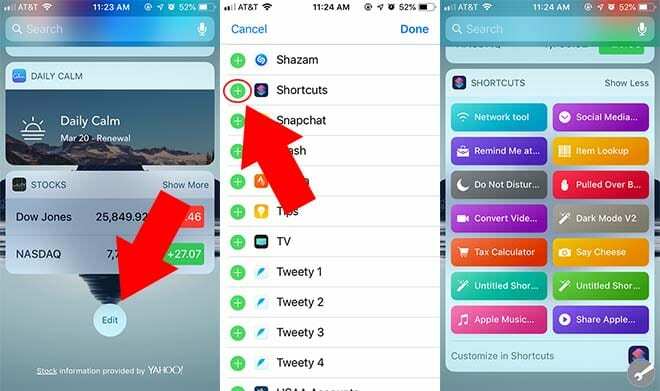
- Från startskärmen, svep åt höger för att komma åt vyn Idag.
- Bläddra till botten av widgetlistan.
- Knacka Redigera.
- I den Lägg till widgets menyn, hitta och tryck på grön + ikon till vänster om genvägar.
- Knacka Gjort när du är klar.
Du bör nu se Genvägar widget i din widgetlista. Du kan trycka på någon av genvägarna i widgeten för att aktivera den, och den kör genvägen. Om det finns några komplicerade åtgärder öppnar den appen Genvägar och körs sedan.
Anpassa vilka genvägar du vill se
Vid en första titt verkar widgeten Genvägar lite oorganiserad. Det beror på att varje genväg i ditt bibliotek visas i widgeten som standard.
Du kan redigera vilka genvägar som visas i widgeten i appen Genvägar.
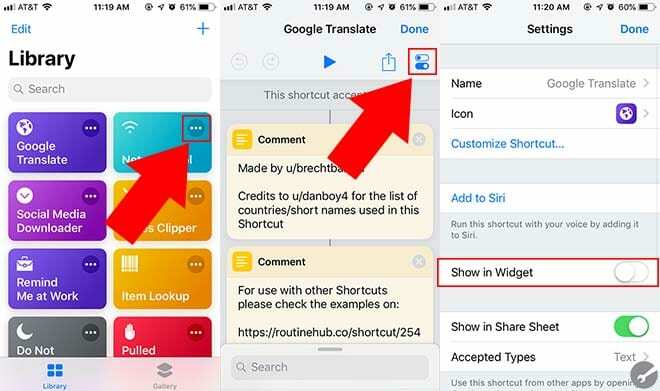
- Öppen Genvägar på din iOS-enhet.
- Tryck på ikon med tre punkter på genvägen du vill lägga till på startskärmen.
- I den nya menyn som visas trycker du på Inställningsikon i det övre högra hörnet. Det kommer att visas som två växlingsreglage.
- Knacka Visa i widget för att slå på eller av reglaget.
- När du är klar trycker du på Klar.
Lägg till dina favoritgenvägar till din iPhones startskärm
Ett annat enkelt sätt att komma åt en genväg är att helt enkelt lägga till den på startskärmen. Den kommer att visas som en ikon, precis som vilken app som helst. Det gör det lättare att komma åt om du inte har något emot den extra biten av apprutnätsröran.
- Öppen Genvägar på din iOS-enhet.
- Knacka på ikonen med tre punkter på genvägen du vill lägga till på startskärmen.
- I den nya menyn som visas trycker du på inställningar ikonen i det övre högra hörnet. Det kommer att visas som två växlingsreglage.
Om du vill kan du faktiskt också anpassa ikonen som visas på ditt app-rutnät. Om inte, hoppa förbi den här delen.
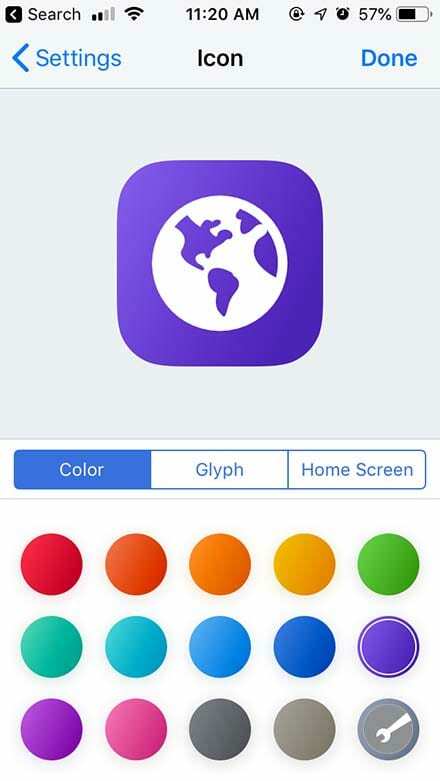
- Tryck på Ikon alternativ.
- Du kan nu anpassa färgen på ikonen och glyfen. Det finns en hel del alternativ att välja mellan, så bli galen.
- Alternativt kan du trycka på hemskärmen till höger. Detta gör att du kan ladda upp eller ta ett foto med din iPhones kamera som kommer att fungera som appikonen. Ganska cool.
När du har anpassat din genvägsikon (eller hoppat över att anpassa den), kan du faktiskt lägga till den på hemskärmen.
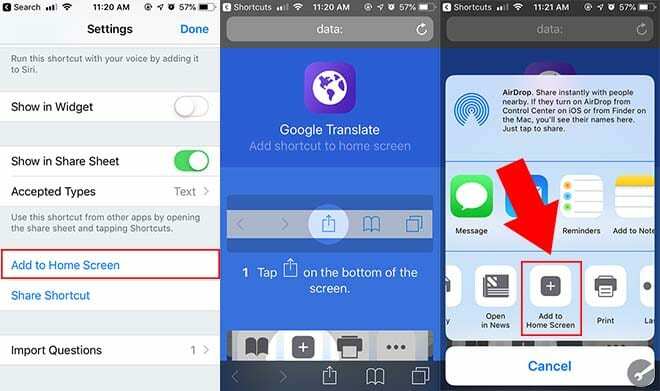
- Se till att du är i genvägens Inställningar-meny.
- Scrolla ner och tryck på Lägg till på hemskärmen.
- Vid det här laget bör Safari öppnas och ladda en ny lokal webbsida.
- Som sidan rekommenderar, vill du trycka på Dela ark-ikon.
- När bladet Dela är öppet bläddrar du åt höger och trycker på Lägg till på hemskärmen.
- Välj ett namn för startskärmsikonen.
- Klicka på när du är klar Lägg till.
Nu bör du se en verklig appikon visas på din startskärm.
För att aktivera din genväg behöver du bara trycka på den. Det öppnar snabbt appen Genvägar och öppnar din genväg. Om du är ny på genvägar kan du lära dig grunderna och utforska via denna snabba Apples användarhandbok för genvägar.
Få åtkomst till och aktivera genvägar med Siri röstkommando
Slutligen kan du ställa in ett anpassat röstkommando för att aktivera dina genvägar. Dessa aktiveras genom att anropa Siri och sedan säga din fras.
Så här ställer du in det.
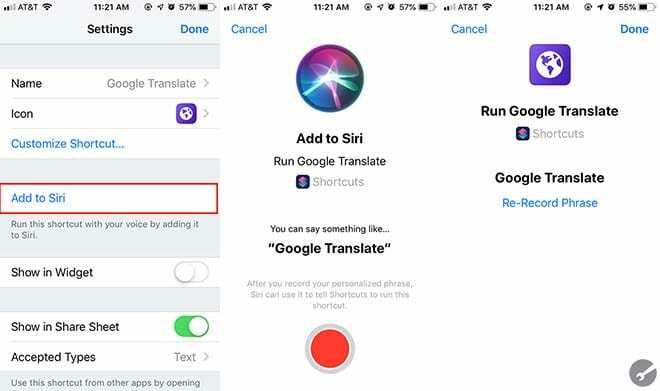
- Öppen Genvägar på din iOS-enhet.
- Tryck på menyikon med tre punkter på genvägen du vill lägga till i Siri.
- Tryck på Inställningsikon i det övre högra hörnet. Det kommer att visas som två växlingsreglage.
- Välj nu Lägg till i Siri.
Vid denna tidpunkt kommer du att bli ombedd att spela in en personlig fras som kommer att användas för att komma åt genvägen. När du är klar med inspelningen trycker du på Klar.
Nu kan du aktivera genvägen var som helst i iOS. Åberopa bara Siri och säg din personliga fras. Genvägen fortsätter att köras.
Vi hoppas att du kommer att dra full nytta av dessa enkla tips som gör dina genvägar mer tillgängliga på din iPhone. Meddela oss gärna i kommentarerna nedan om du har några frågor eller om du vill dela med dig av ett tips eller två.

Mike är en frilansjournalist från San Diego, Kalifornien.
Även om han främst täcker Apple och konsumentteknologi, har han tidigare erfarenhet av att skriva om allmän säkerhet, lokala myndigheter och utbildning för en mängd olika publikationer.
Han har burit en hel del hattar inom journalistikområdet, inklusive författare, redaktör och nyhetsdesigner.